როგორ გავასწოროთ PS5 მოციმციმე ლურჯი შუქი — TechCult
Miscellanea / / April 06, 2023
PlayStation 5 არის სონის ვიდეო თამაშების კონსოლი, რომელიც გამოვიდა 2020 წელს. PlayStation-ის ამ ახალ კონსოლს აქვს სრულიად ახალი მომხმარებლის ინტერფეისი და საოცარი ფუნქციები, რომლებიც შეესაბამება მიმდინარე თაობის სათამაშო გამოცდილებას. თუმცა, ახალი PS5-იც კი არ არის მოკლებული იმ პრობლემებს, რომლებიც ჩვეულებრივ გვხვდება ახალ კონსოლებში. ერთ-ერთი მათგანია მოციმციმე ცისფერი ნათურა PS5, რომელიც სამწუხაროდ შეხვდა PlayStation-ის ბევრ მომხმარებელს კონსოლზე თამაშების დროს. თუ თქვენ გაქვთ იგივე პრობლემა, მაშინ ჩვენი დღევანდელი დოკუმენტი იმის შესახებ, თუ რატომ მოციმციმე ცისფერი შუქი PS5-ზე, ძალიან დაგეხმარებათ. ჩვენ განვიხილავთ პრობლემების მოგვარების რამდენიმე მეთოდს, რომლებიც ადვილად დაგეხმარებათ თქვენს კონსოლზე განმეორებადი ლურჯი შუქის ამოხსნაში. მოდით, დავიწყოთ სიკვდილის ამ ლურჯი შუქის დაფიქსირებით.

Სარჩევი
- როგორ დავაფიქსიროთ PS5 მოციმციმე ლურჯი შუქი
- მეთოდი 1: უზრუნველყოს სათანადო კვების კავშირი
- მეთოდი 2: გადატვირთეთ PS5 უსაფრთხო რეჟიმში
- მეთოდი 3: უზრუნველყოს HDMI კავშირი
- მეთოდი 4: დენის ციკლი PS5
- მეთოდი 5: ქეშის გასუფთავება და მონაცემთა ბაზის აღდგენა
- მეთოდი 6: განაახლეთ პროგრამული უზრუნველყოფა უსაფრთხო რეჟიმის საშუალებით
- მეთოდი 7: ნაგულისხმევი პარამეტრების აღდგენა უსაფრთხო რეჟიმში
- მეთოდი 8: შეცვალეთ PS5-ის ვიდეო გამომავალი
- მეთოდი 9: აიძულეთ კონსოლი თავად მოაგვაროს პრობლემები
- მეთოდი 10: გადატვირთეთ PS5
- მეთოდი 11: დაუკავშირდით სონის მხარდაჭერას
- რატომ PS5 მოციმციმე ლურჯი შუქი?
როგორ დავაფიქსიროთ PS5 მოციმციმე ლურჯი შუქი
PS5 კონსოლის ჩართვისას შეიძლება დაინახოთ ლურჯი შუქი, რომელიც აგრძელებს ციმციმებს, რის გამოც კონსოლი ნორმალურად არ ირთვება. თუ თქვენ შეგექმნათ იგივე პრობლემა თქვენს კონსოლზე, მიჰყევით ქვემოთ მოცემულ შესაძლო გამოსწორებებს პრობლემის გადასაჭრელად.
მეთოდი 1: უზრუნველყოს სათანადო კვების კავშირი
ცისფერი შუქის მითითება შეიძლება იყოს თქვენი კონსოლის გზა, რომელიც გეტყვით, რომ შეამოწმოთ კვების კავშირი. თქვენ უნდა შეამოწმოთ, არის თუ არა დენის კაბელები სწორად დაკავშირებული თქვენს კონსოლთან. ასევე, არ დაგავიწყდეთ თქვენი კონსოლის გაწმენდა, სანამ დენის კავშირს უზრუნველვყოფთ ქვემოთ მოცემული ნაბიჯებით:
1. გათიშეთ დენის კაბელი თქვენი კონსოლიდან გამორთვის შემდეგ.

2. ხელახლა შეაერთეთ კაბელები სწორად უბრუნდებიან კონსოლს რამდენიმე წამის შემდეგ.
ხელახლა დაკავშირებისას, თუ ლურჯი შუქის პრობლემა შენარჩუნებულია, სცადეთ გამოყენება კიდევ ერთი დენის კაბელი.
მეთოდი 2: გადატვირთეთ PS5 უსაფრთხო რეჟიმში
PS5-ის მოციმციმე ლურჯი შუქის დაფიქსირების შემდეგი მეთოდი მოიცავს PS5-ის უსაფრთხო რეჟიმში გადატვირთვას. ეს გულისხმობს თქვენი კონსოლის ჩატვირთვას პირველ რიგში უსაფრთხო რეჟიმში. ის დაგეხმარებათ დროებითი ხარვეზების მოგვარებაში თქვენს სისტემაში, რამაც შეიძლება გამოიწვიოს ლურჯი შუქის ციმციმა. შემდეგი ნაბიჯები დაგეხმარებათ, თუ როგორ ჩატვირთოთ PS5 უსაფრთხო რეჟიმში:
1. გამორთეთ თქვენი კონსოლი დაჭერით ჩამრთველი ღილაკი წინა პანელზე.
2. შემდეგი, დააჭირეთ და გააჩერეთ ჩამრთველი ღილაკი და გაათავისუფლეთ მას შემდეგ მეორე სიგნალი.
3. ახლა, დააკავშირეთ თქვენი კონტროლერი USB კაბელი.

4. დააჭირეთ ინსტრუქციას, რომ დააჭიროთ PS ღილაკი კონტროლერზე ეკრანზე.
5. შემდეგი, წელს Უსაფრთხო რეჟიმი მენიუ, აირჩიეთ გადატვირთეთ PS5.

როდესაც თქვენი PS5 კონსოლი დაიწყება, ლურჯი შუქის პრობლემა მოგვარდება.
ასევე წაიკითხეთ:შეასწორეთ PS4 შეცდომა CE 42555 1 პრობლემა
მეთოდი 3: უზრუნველყოს HDMI კავშირი
HDMI საკაბელო კავშირი ჩვეულებრივ გამოიყენება PS5-ის დასაკავშირებლად დისპლეის მოწყობილობასთან, როგორიცაა ჭკვიანი ტელევიზორი. თქვენს კითხვაზე პასუხის გასაცემად, თუ როგორ უნდა დააფიქსიროთ PS5 მოციმციმე ცისფერი შუქი, შეიძლება რაღაც არასწორი იყოს თქვენს HDMI კაბელთან დაკავშირებით. ეს პრობლემა შეიძლება მიუთითებდეს ლურჯ შუქზე და სიგნალის არარსებობაზე. თქვენ შეგიძლიათ უზრუნველყოთ სათანადო HDMI კავშირი ხელახლა ჩართვის კაბელი. თუ ეს არ მუშაობს, შეგიძლიათ სცადოთ კაბელის გამოცვლა ახლით. მეტისთვის, გადადით შემდეგ გადაწყვეტაზე.
მეთოდი 4: დენის ციკლი PS5
მოციმციმე ლურჯი ნათურის PS5-ის დაფიქსირების შემდეგ მეთოდში, თქვენ ცდილობთ თქვენი PS5-ის დენის ველოსიპედს. თქვენი კონსოლის დენის ციკლი გეხმარებათ სისტემის მეხსიერების გასუფთავებაში და შესაძლო დაზიანებული ფაილების წაშლაში, რომლებსაც შეუძლიათ თქვენს მოწყობილობაზე ცისფერი შუქის გამოწვევა. კვების ციკლის შესრულება უსაფრთხოა, რადგან არ წაშლის თქვენს შენახულ მონაცემებს, აპებს, ფაილებს, თამაშებს და პარამეტრებს. თქვენი PS5 კონსოლის კვების ციკლისთვის, მიჰყევით ქვემოთ მოცემულ ნაბიჯებს:
1. Პირველი, გამორთვა თქვენი PS5 კონსოლი მთლიანად.

2. ახლა დააჭირეთ და გეჭიროთ ჩამრთველი ღილაკი თქვენი PS5 კონსოლიდან სანამ არ გაიგებთ ორი სიგნალი.
3. შემდეგი, გათიშეთ ყველა კაბელი მიმაგრებულია კონსოლზე, მათ შორის HDMI კაბელი.
4. ისევ, დააჭირეთ და გააჩერეთ ჩამრთველი ღილაკი თქვენი კონსოლი რამდენიმე წამის განმავლობაში, რათა მთლიანად დაასვენოს მისი ენერგია.
5. ბოლოს და ბოლოს, ხელახლა შეაერთეთ ყველა გამორთული კაბელი დაბრუნდით კონსოლში და ჩართეთ ის, რომ შეამოწმოთ, მოგვარებულია თუ არა ლურჯი შუქის პრობლემა.
ასევე წაიკითხეთ:შეასწორეთ PS4 შეცდომა CE-34788-0
მეთოდი 5: ქეშის გასუფთავება და მონაცემთა ბაზის აღდგენა
თუ გაინტერესებთ, რატომ გამოჩნდა PS5 მოციმციმე ცისფერი შუქი თქვენს კონსოლზე, მაშინ ეს ერთ-ერთი მიზეზი შეიძლება იყოს ქეში ფაილებიც. დროებითი ქეში ფაილები შეიძლება დაზიანდეს დროთა განმავლობაში და შეანელოს თქვენი მოწყობილობა. თქვენი კონსოლის ოპტიმიზაციისთვის და ცისფერი შუქის მოციმლობის გარეშე უფრო სწრაფად გასაშვებად, სცადეთ ქეშის გასუფთავება და მონაცემთა ბაზის აღდგენა შემდეგი ნაბიჯების გამოყენებით:
1. გადატვირთეთ თქვენი მოწყობილობა Უსაფრთხო რეჟიმი ნახსენები ნაბიჯების გამოყენებით მეთოდი 2 ზემოთ.
2. ახლა, როცა უსაფრთხო რეჟიმში ხართ, აირჩიეთ ქეშის გასუფთავება და მონაცემთა ბაზის აღდგენა მისი მენიუდან.
3. აირჩიეთ მონაცემთა ბაზის აღდგენა შემდეგი.

4. მონაცემთა ბაზის აღდგენის პროცესის დასრულების შემდეგ, დაუბრუნდით უსაფრთხო რეჟიმის მენიუ და აირჩიეთ სისტემის პროგრამული უზრუნველყოფის ქეშის გასუფთავება.
ნაბიჯების შესრულების შემდეგ, რესტარტი თქვენი PS5 კონსოლი და შეამოწმეთ არის თუ არა სიკვდილის ლურჯი შუქი.
მეთოდი 6: განაახლეთ პროგრამული უზრუნველყოფა უსაფრთხო რეჟიმის საშუალებით
PS5-ის მოციმციმე ლურჯი შუქის დაფიქსირების შემდეგი მეთოდი მოიცავს პროგრამული უზრუნველყოფის განახლებას უსაფრთხო რეჟიმში. ეს შესწორება აუცილებელია პროგრამული უზრუნველყოფის მოძველებული ვერსიის შემთხვევაში, რამაც შეიძლება ხელი შეუშალოს თქვენი კონსოლის გამართულ ფუნქციონირებას. თუ თქვენ გაქვთ სტაბილური ინტერნეტ კავშირი, გადადით ქვემოთ მოცემული ნაბიჯებით, რათა განაახლოთ პროგრამული უზრუნველყოფა უსაფრთხო რეჟიმში:
1. მიჰყევით ნაბიჯებს მეთოდი 2 თქვენი კონსოლის ჩატვირთვა Უსაფრთხო რეჟიმი და გახსენით მისი მენიუ.
2. ახლა, დააკავშირეთ თქვენი PS5 კონტროლერი მეშვეობით USB კაბელი და აირჩიეთ მესამე ვარიანტი მენიუში, სისტემის პროგრამული უზრუნველყოფის განახლება.
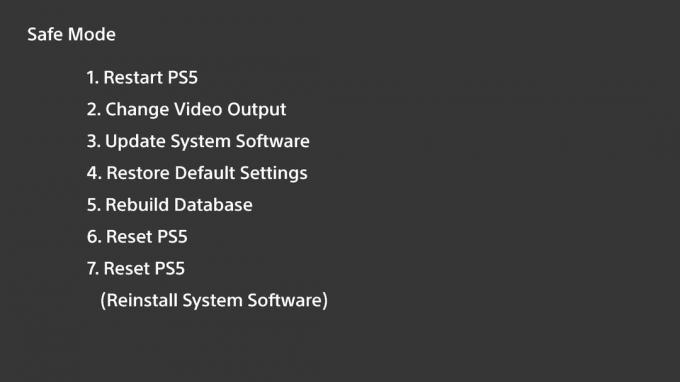
3. შემდეგი, აირჩიეთ განაახლეთ ინტერნეტის გამოყენებით უახლესი ხელმისაწვდომი პროგრამული უზრუნველყოფის დასაყენებლად.
4. განახლების დასრულების შემდეგ, გადატვირთეთ თქვენი კონსოლი და შეამოწმეთ, მოგვარებულია თუ არა ლურჯი შუქის პრობლემა.
ასევე წაიკითხეთ:შეასწორეთ PS4 WiFi პროქსი სერვერის შეცდომა
მეთოდი 7: ნაგულისხმევი პარამეტრების აღდგენა უსაფრთხო რეჟიმში
თქვენი PS5 კონსოლის უსაფრთხო რეჟიმს შეუძლია მოაგვაროს მრავალი ტექნიკური ხარვეზი, რომელთაგან ერთ-ერთი არის ლურჯი შუქი. იმ შემთხვევაში, თუ თქვენი PlayStation 5-ის პარამეტრები შეიცვალა ან პროგრამული უზრუნველყოფა ააქტიურებს ლურჯს შუქი ციმციმებს თქვენს მოწყობილობაზე, შემდეგ შეგიძლიათ სცადოთ სისტემის ნაგულისხმევი პარამეტრების უსაფრთხოდ აღდგენა რეჟიმი. ეს აღადგენს თქვენს ყველა პარამეტრს და კონფიგურაციას ნაგულისხმევად თქვენი ფაილების და აპების წაშლის გარეშე.
1. გაშვება Უსაფრთხო რეჟიმი როგორც ნათქვამია მეთოდი 2.
2. ახლა აირჩიეთ ნაგულისხმევი პარამეტრების აღდგენა ვარიანტი უსაფრთხო რეჟიმის მენიუდან.

3. Გაყოლა ინსტრუქციები ეკრანზე პროცესის დასასრულებლად და შეამოწმეთ თუ არა ლურჯი შუქი დაფიქსირდა.
მეთოდი 8: შეცვალეთ PS5-ის ვიდეო გამომავალი
შემდეგი, იმისათვის, რომ იცოდეთ როგორ გაასწორე PS5 მოციმციმე ლურჯი შუქი, თქვენ უნდა შეცვალოთ თქვენი PS5 კონსოლის ვიდეო გამომავალი. თქვენ შეგიძლიათ შეასრულოთ ეს მეთოდი უსაფრთხო რეჟიმში, პროცესში მონაცემების დაკარგვის გარეშე. ვიდეოს გამომავალი შესაცვლელად მიჰყევით ქვემოთ მოცემულ ინსტრუქციას:
1. ჩატვირთეთ თქვენი PlayStation 5 in Უსაფრთხო რეჟიმი ნაბიჯების გამოყენებით მეთოდი 2.
2. შეაერთეთ თქვენი კონტროლერი მეშვეობით USB კაბელი და აირჩიეთ მეორე ვარიანტი მენიუდან, შეცვალეთ ვიდეო გამომავალი.
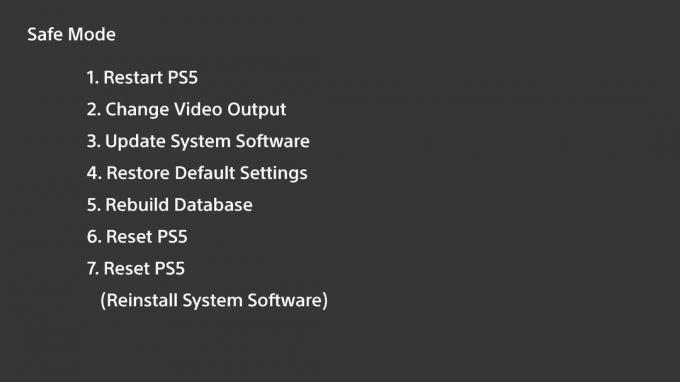
3. შემდეგი, გადადით შეცვალეთ HDCP რეჟიმი და დააყენეთ იგი მხოლოდ HDCP 1.4.
4. გადატვირთეთ PS5 რომ შეამოწმოთ პრობლემა მოგვარებულია თუ არა.
5. თუ ლურჯი შუქი კვლავ რჩება, გაუშვით უსაფრთხო რეჟიმი და აირჩიეთ შეცვალეთ ვიდეო გამომავალი ისევ ვარიანტი.
6. აირჩიეთ რეზოლუციის შეცვლა და შეცვალეთ იგი Ავტომატური უფრო დაბალი გარჩევადობით, როგორიცაა 720p.
7. ბოლოს და ბოლოს, გადატვირთეთ PlayStation 5 და შეამოწმეთ, მოაგვარა თუ არა პრობლემა.
მეთოდი 9: აიძულეთ კონსოლი თავად მოაგვაროს პრობლემები
თქვენ ასევე შეგიძლიათ აიძულოთ თქვენი კონსოლი თავად მოაგვაროს პრობლემები, რათა მოაგვაროს მოციმციმე ლურჯი შუქი PS5. ეს მეთოდი არ საჭიროებს თქვენს კონსოლს უსაფრთხო რეჟიმში გადასვლას და ასევე უცვლელად ინახავს თქვენს აპებსა და თამაშებს.
1. Ჩართვა თქვენი PS5 კონსოლი.
2. შემდეგი, როდესაც PS ლოგო ნაჩვენებია, გამორთეთ კონსოლი პირდაპირ დენის განყოფილებიდან.

3. ახლა, გარკვეული პერიოდის შემდეგ, შეაერთეთ უკან და ჩართეთ კონსოლი. ეს საშუალებას მისცემს მას გადაჭრას ყველა უმნიშვნელო პრობლემა, მათ შორის სიკვდილის ლურჯი შუქი.
მეთოდი 10: გადატვირთეთ PS5
ერთ-ერთი ბოლო მეთოდი მოიცავს თქვენი PS5 კონსოლის გადატვირთვას, რათა ის დაუბრუნდეს პირვანდელ მდგომარეობას. ეს მეთოდი საკმაოდ ეფექტურია გამოსწორებისას ლურჯი ნათება პრობლემაა, მაგრამ დაკარგავთ თქვენს აპებსა და თამაშებს. ამ მეთოდის შესრულება ასევე წაშლის თქვენს შენახულ მონაცემებს. თქვენი PS5 კონსოლის გადატვირთვისთვის, მიჰყევით ქვემოთ ჩამოთვლილ ნაბიჯებს:
1. გამორთეთ თქვენი PS5 და გაუშვით Უსაფრთხო რეჟიმი მენიუ შემდეგით მეთოდი 2 ზემოთ.
2. ახლა აირჩიეთ მენიუდან მეექვსე ვარიანტი, გადატვირთეთ PS5.
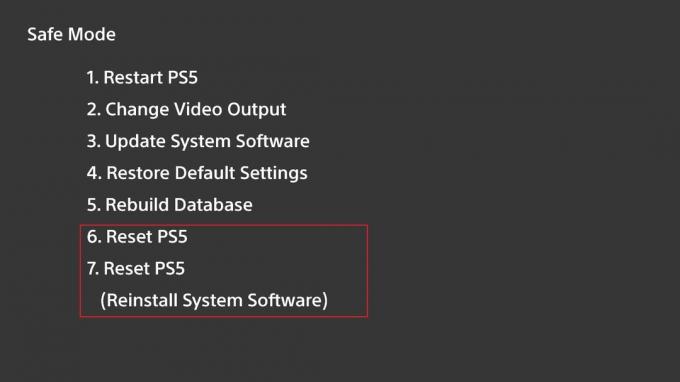
3. შემდეგ ფანჯარაში, დაადასტურეთ თქვენი PS5 კონსოლის გადატვირთვა.
გადატვირთვის შემდეგ, სიკვდილის ლურჯი შუქი ფიქსირდება.
ასევე წაიკითხეთ:PS4-ის გამორთვის 10 გზა მუდმივად გამორთულია
მეთოდი 11: დაუკავშირდით სონის მხარდაჭერას
ბოლო მეთოდი, რომელიც დღეს უნდა სცადოთ PS5-ის მოციმციმე ცისფერი შუქის გამოსასწორებლად, მოიცავს Sony-ის მხარდაჭერას. ეს მეთოდი უკანასკნელი საშუალებაა იმ შემთხვევაში, თუ ზემოთ ნახსენები არცერთი გამოსავალი არ დაგეხმარათ PS5-ზე ლურჯი შუქის დაფიქსირებაში. ასევე, ლურჯი შუქის პრობლემის გადაჭრის შეუძლებლობა მიუთითებს იმაზე, რომ რაღაც არასწორია თქვენი კონსოლის აპარატურაში, რაც შეიძლება გამოსწორდეს მხოლოდ პროფესიონალის დახმარებით. PlayStation მხარდაჭერა.
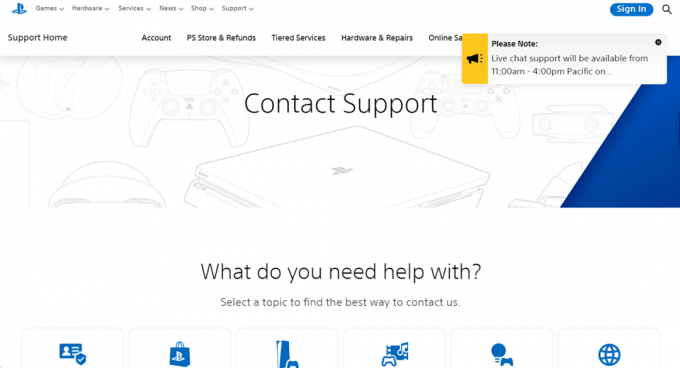
რატომ PS5 მოციმციმე ლურჯი შუქი?
ცისფერი მოციმციმე შუქი PS5 კონსოლზე ჩვეულებრივ მიუთითებს ჩატვირთვისას არსებულ პრობლემებზე. ლურჯი შუქის მიღებისას ეკრანი ჩვეულებრივ ჩერდება შავ ეკრანზე. ლურჯი შუქის ეს პრობლემა შეიძლება გამოწვეული იყოს შემდეგი მიზეზების გამო:
- PS5 კონსოლის იძულებითი გამორთვა.
- PlayStation 5-ის ძველი პროგრამული ვერსია.
- აჩვენეთ პრობლემები, როგორიცაა არასწორად კონფიგურირებული გარჩევადობის პარამეტრები.
- პრობლემები HDMI კაბელთან დაკავშირებით.
- დაზიანებული მყარი დისკი PS5-ზე.
რეკომენდებულია:
- როგორ დაარედაქტიროთ ფოტოების ხანგრძლივობა TikTok-ზე ტელეფონზე
- რა არის Android TV-ს უპირატესობები და უარყოფითი მხარეები?
- არის PS5 Cross-Platform Xbox-თან?
- შეასწორეთ Spotify შეცდომა PS5-ზე
ვიმედოვნებთ, რომ ჩვენი ექიმი მოციმციმე ლურჯი შუქი PS5 დაგეხმარა ლურჯი შუქის შესახებ ყველა თქვენს შეკითხვასთან, მის გამომწვევ მიზეზებთან და მის გამოსწორების მრავალ გზასთან დაკავშირებით. შეგვატყობინეთ თქვენი აზრების, კითხვებისა და წინადადებების შესახებ ქვემოთ თქვენი კომენტარების დატოვების გზით.
ელონი არის ტექნიკური მწერალი TechCult-ში. ის დაახლოებით 6 წელია წერს სახელმძღვანელოებს და აშუქებს ბევრ თემას. მას უყვარს Windows, Android-თან დაკავშირებული თემების გაშუქება და უახლესი ხრიკები და რჩევები.



